2.7.5 - Funções Avançadas - (F5)
Nesta tela estão disponíveis algumas funções, que devem ser selecionadas no campo “selecione a função desejada”.
'Impressão da Etiqueta de Postagem'
Nesta opção podem ser impressas as etiquetas de código de barras do CEP que são colocadas nas caixas de encomendas e sedex, no padrão da ECT.
Lembre-se que esta impressão também pode ser realizada pela tela do balcão de atendimento.

Fig.2.7.5.1 – Tela da Impressão de Código de Barras
'Liga/Desliga Impressora do Balcão'
Nesta função a impressora do balcão pode ser desativada sem que seja necessário excluí-la da configuração do sistema. Utilize esta opção quando não desejar imprimir o cupom da tela do balcão de atendimento do sistema. Se desejar novamente ativar a impressora selecione F5 novamente e a impressora será reativada.

Fig.2.7.5.2 – Tela de Ativação da Impressora do Balcão
'Pesquisa Cadastro de Clientes'
Nesta opção podem ser consultados os dados dos clientes faturados cadastrados. A consulta pode ser feita pelo nome do cliente, pelo nome fantasia ou mesmo pelo endereço do cliente. Caso você coloque somente as iniciais do mesmo o sistema trará as informações de todos os clientes que comecem com a inicial digitada.
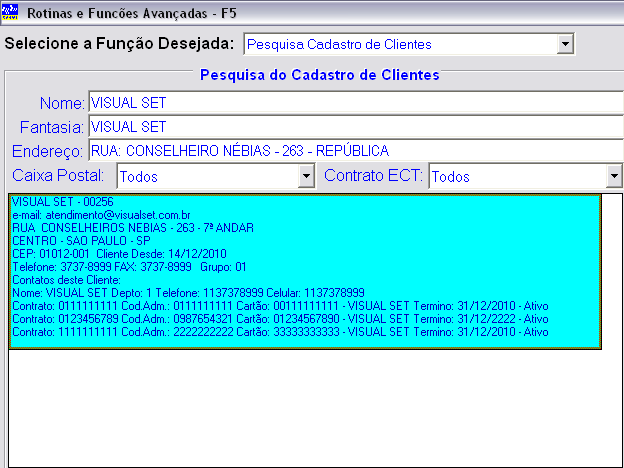
Fig.2.7.5.3 - Tela de Consulta de Clientes.
'Verifica Objetos não Expedidos'
Nesta opção podem ser consultados os objetos postados que ainda não passaram pela tela da expedição. Esta opção tem o intuito de evitar erros da expedição com objetos colocados na mala sem serem lidos na tela da expedição.
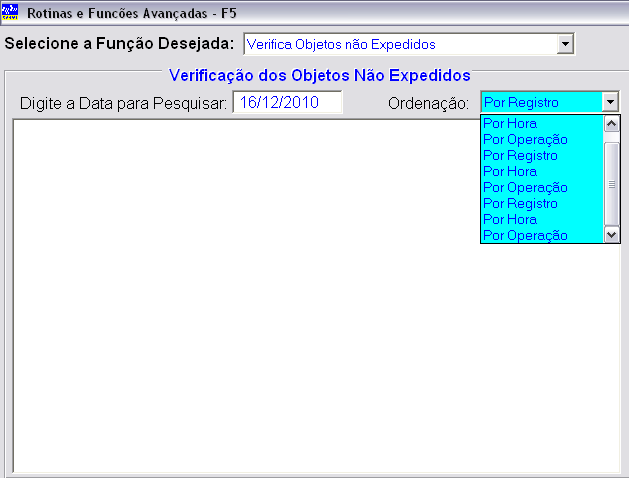
Fig.2.7.5.4 - Tela de Objetos não Expedidos.
'Impressão de AR Avulso'
Esta opção permite fazer a impressão de AR´s para os objetos que tiverem este adicional. Os dados de remetente e destinatário deverão ser preenchidos, e a impressão deve ser feita um-a-um. Em caso de remetente já cadastrado, poderá ser selecionado para que os dados já apareçam preenchidos. A opção “Imprimir AR no Balcão”, se habilitada, realiza automaticamente a impressão dos AR´s ao final do atendimento de clientes cadastrados.

Fig.2.7.5.5 - Tela de impressão de AR
'Impressão do Protocolo Integrado'
Quando habilitada a opção "Impressão do Protocolo Integrado", é ativada a 2º via da impressão do recibo no balcão do Protocolo Postal. O Protocolo Postal é um tipo de postagem destinada a documentos enviados para Fóruns, Varas ou Tribunais.
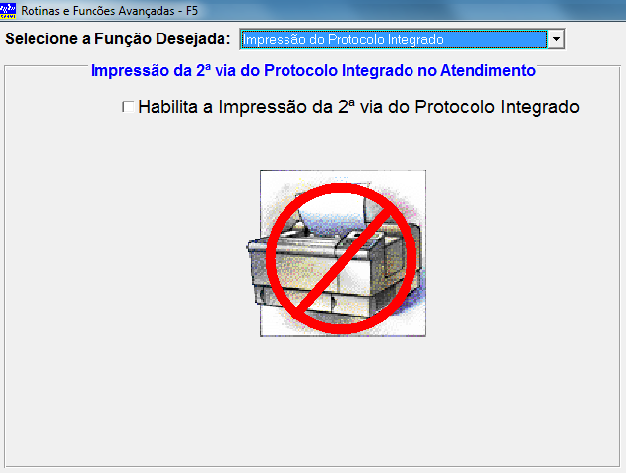
Fig.2.7.5.6 - Tela de impressão de Protocolo Postal
'Endereço Completo no Atendimento'
Ao selecionar a opção "Habilita Digitação Obrigatória do Endereço Completo no Atendimento", no balcão o operador é obrigado a informar o endereço completo do Remetente e do Destinatário no momento da postagem.
Ao selecionar a opção "Habilita Impressão do Endereço do Destinatário no Atendimento", na impressão do recibo vai sair o endereço completo do destinatário da postagem feita no balcão.
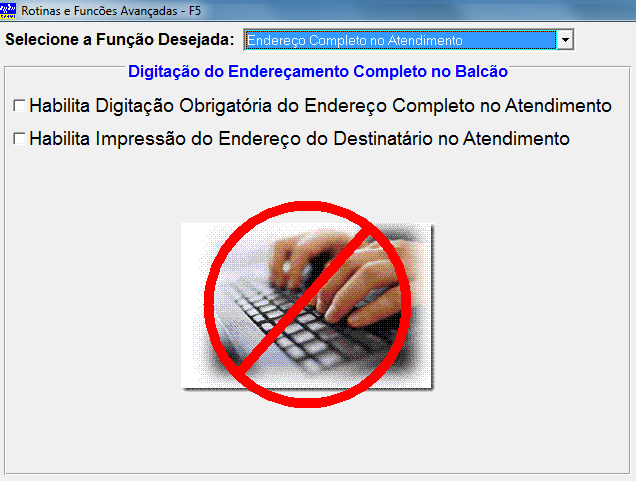
Fig.2.7.5.7 - Endereço Completo no Atendimento
'Impressão do Balcão'
Ao selecionar a opção "Habilita a Impressão Individual no Atendimento", na impressão do recibo no balcão vai sair cada item do atendimento em impressão individual. Por exemplo, no atendimento que forem lançadas 2 etiquetas, vai ser impresso um recibo para cada etiqueta.
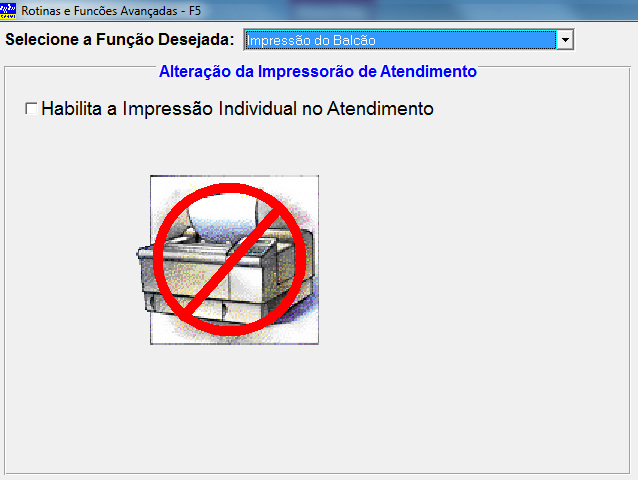
Fig.2.7.5.8 - Impressão do Balcão
'Impressão Remetente/Destinatário'
Imprime etiquetas com as informações do Remetente e Destinatário no modelo PIMACO 107361C.
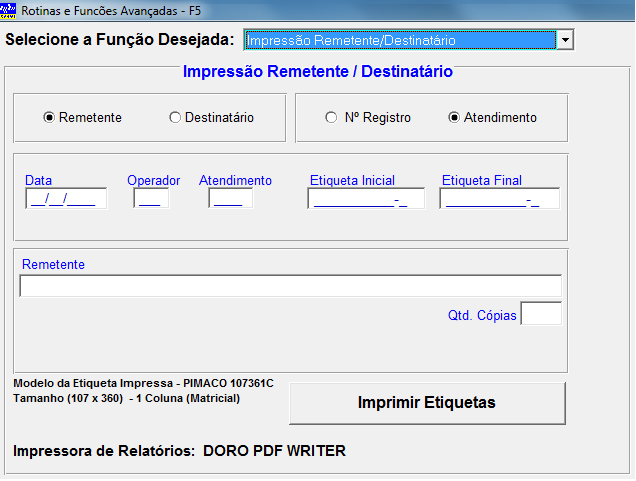
Fig.2.7.5.9 - Impressão Remetente\Destinatário
'Impressão Vale Postal'
É necessário que seja feita no balcão a emissão do Vale Postal, a entrega do Sedex a cobra ou a postagem do Sedex a cobra, para depois o operador acessar o F5 e incluir o número do Vale Postal ou Sedex a cobra, preencher as informações que forem necessárias. Para imprimir as vias do formulário do Vale Postal com todas as informações da postagem.
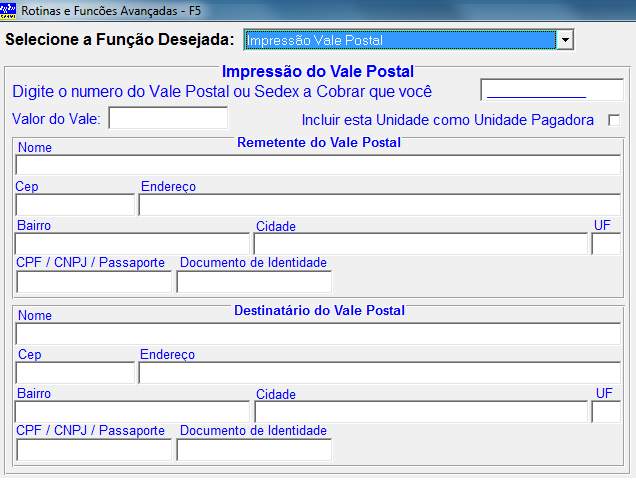
Fig.2.7.5.10 - Impressão Vale Postal